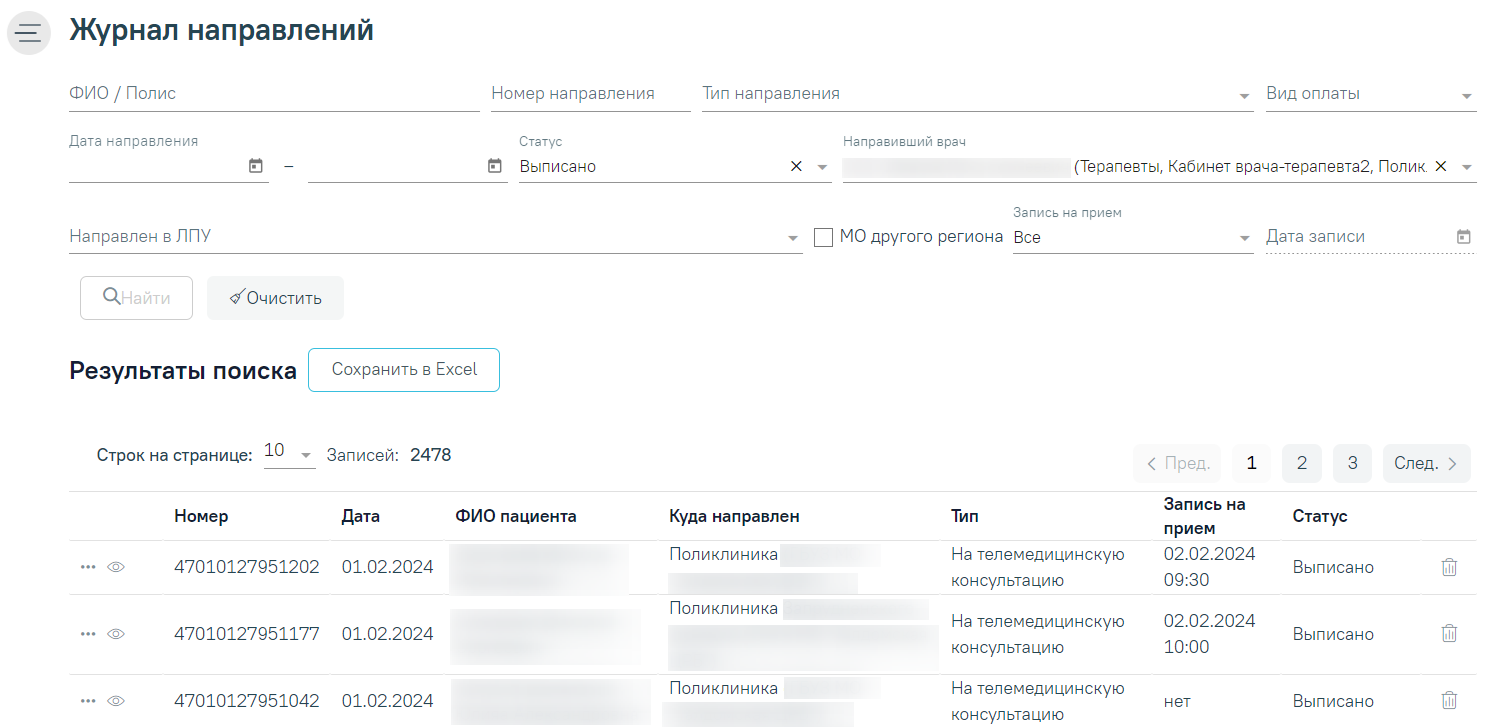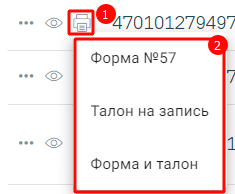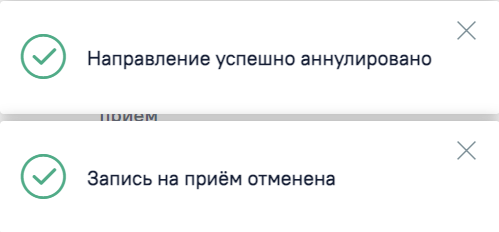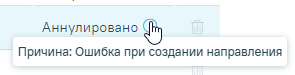В Журнале направлений отображаются следующие направления:
| Отображение дочерних |
|---|
Для перехода в Журнал направлений необходимо на главной странице Системы выбрать раздел «Журнал направлений». Переход в Журнал направлений доступен для пользователей с ролью «Врач». В результате перехода в новой вкладке браузера откроется Журнал электронных справок.направлений.
Журнал направлений
Доступна фильтрация справок направлений по следующим полям:
- «ФИО/Полис» – осуществляется поиск по ФИО или номеру полиса пациента. Заполняется вручную с клавиатуры.
- «Номер направления» – осуществляется поиск по номеру направления. Заполняется вручную с клавиатуры.
- «Тип направления» – осуществляется поиск по типу направления. Заполняется выбором значения из справочника.
- «Вид оплаты» – осуществляется поиск по направлениям с указанным видом оплаты. Заполняется выбором значения из справочника.
- «Дата направления» – осуществляется поиск по дате создания направления. Даты указываются в полях «с» и «по» выбором даты из календаря или вводом вручную.
- «Статус» – осуществляется поиск по статусу направления. Заполняется путем выбора значения из справочника.
- «Направивший врач» – осуществляется поиск по врачу, выписавшему направление. По умолчанию поле заполняется данными текущего авторизованного пользователя. Доступно для редактирования, заполняется путем выбора значения из справочника.
- «Направлен в ЛПУ» – осуществляется поиск по ЛПУ, в которое направлен пациент. Заполняется путем выбора значения из справочника.
- «МО другого региона» – осуществляется поиск по МО другого региона. Заполняется путем установки флажка.
- «Запись на прием» – осуществляется поиск по направлениям в зависимости от наличия записи на прием. Заполняется выбором значения из справочника.
- «Дата записи» – поле становится доступно для заполнения, если в поле «Запись на прием» указано значение «С записью». Поле заполняется выбором даты из календаря или вручную с клавиатуры.
...
Для просмотра направления необходимо нажать кнопку . Кнопка «Просмотр» доступна для направлений в статусах «Выписано» и «Аннулировано», «Частично завершено», «Обработано», «Завершено», «Аннулировано», «Отказ», «Зарегистрировано».
При нажатии кнопки отображается список печатных форм по выбранному направлению. Действие доступно для направлений в статусе «Выписано» и «Завершено».
Список печатных форм по направлению
...
Сообщения об успешном аннулировании направления и отмене записи на прием
При аннулировании направления из случая лечения следует выбрать причину и нажать кнопку «Аннулировать». Для отмены действия следует нажать кнопку «Закрыть».
Для направлений со статусом «Аннулировано» доступна возможность просмотра причины аннулирования. При наведении на иконку отображается информация о причине аннулирования направления.
Описание причины аннулирования
Аннулирование направления также доступно при нажатии кнопки нажатии кнопки .
Кнопка «Аннулировать»
В случае если прием пациента уже состоялся, то при аннулировании направления отобразится сообщение об ошибке.
Сообщение об ошибке
При нажатии кнопки выполняется удаление направления. Удаление доступно для направлений в статусе «Черновик». В результате отобразится сообщение об успешном выполнении операции.
Сообщение об успешном выполнении операции
Создание направлений осуществляется в блоке «Журнал направлений».